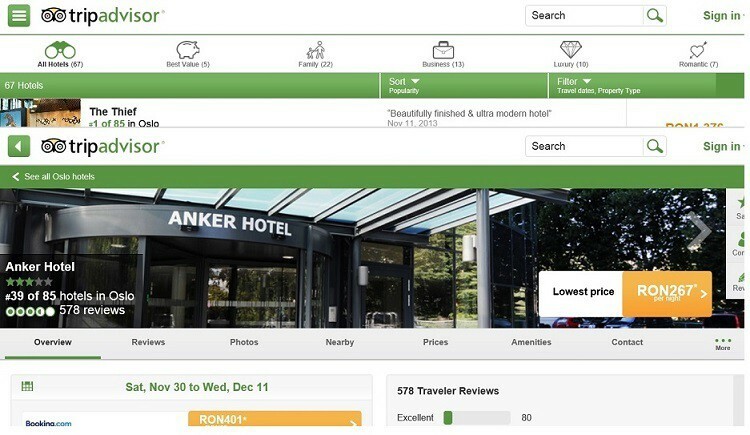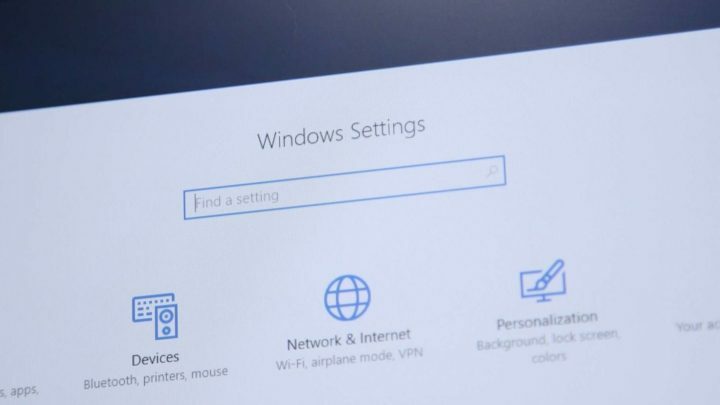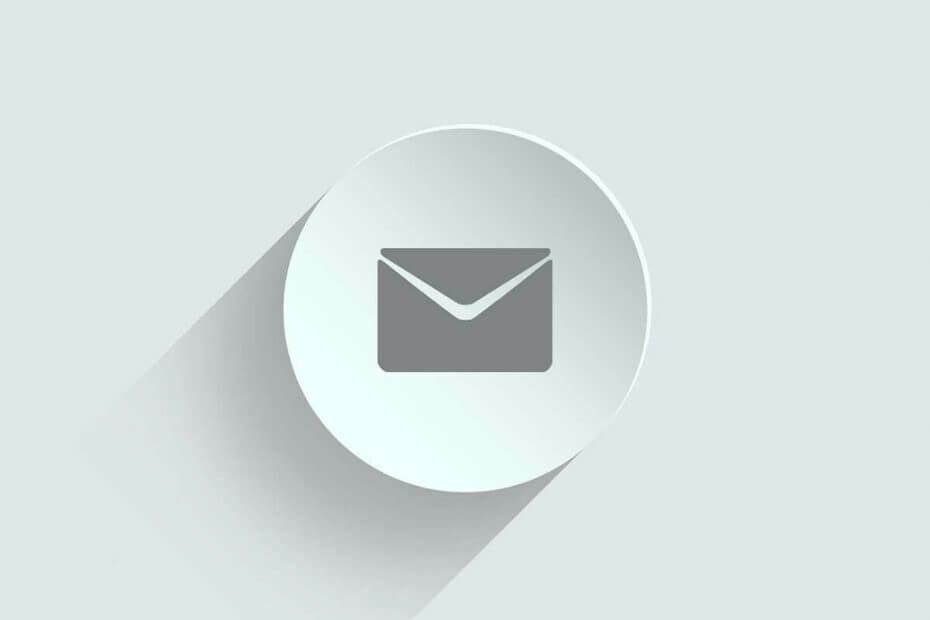
To oprogramowanie sprawi, że Twoje sterowniki będą działały, dzięki czemu będziesz chroniony przed typowymi błędami komputera i awariami sprzętu. Sprawdź teraz wszystkie sterowniki w 3 prostych krokach:
- Pobierz poprawkę sterownika (zweryfikowany plik do pobrania).
- Kliknij Rozpocznij skanowanie znaleźć wszystkie problematyczne sterowniki.
- Kliknij Zaktualizuj sterowniki aby uzyskać nowe wersje i uniknąć nieprawidłowego działania systemu.
- DriverFix został pobrany przez 0 czytelników w tym miesiącu.
Poczta i kalendarz to jedna z domyślnych aplikacji preinstalowanych z systemem Windows 10. Jednak niektórzy użytkownicy mogą preferować wyłączenie aplikacji Poczta w tle, aby zwolnić zasoby systemowe lub wyłączyć powiadomienia. Niektórzy użytkownicy mogą chcieć całkowicie usunąć aplikację Poczta, aby w żaden sposób nie powodowała konfliktu z preferowanym oprogramowaniem klienta poczty e-mail, takim jak Outlook. Są to trzy alternatywne metody wyłączania Aplikacja Poczta w systemie Windows 10.
Jak użytkownicy mogą wyłączyć aplikację pocztową?
1. Wyłącz powiadomienia poczty
- Użytkownicy, którzy muszą tylko wyłączyć powiadomienia Mail, mogą to zrobić, dostosowując ustawienia powiadomień aplikacji. Najpierw kliknij Poczta w menu Start.
- Następnie kliknij Ustawienia przycisk pokazany bezpośrednio poniżej.
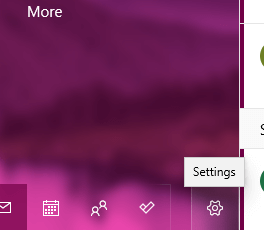
- Kliknij Powiadomienia aby otworzyć ustawienia w zrzucie bezpośrednio poniżej.
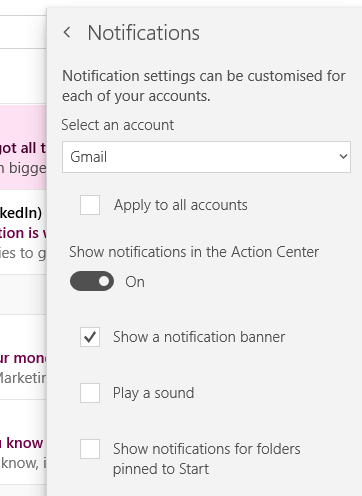
- Wybierz Zastosuj do wszystkich kont opcja.
- Następnie wyłącz Pokaż powiadomienia w Centrum akcji oprawa.
2. Wyłącz aplikację poczty w tle
- Użytkownicy mogą wyłączyć aplikację Mail działającą w tle za pomocą Ustawień. Aby to zrobić, naciśnij klawisz Windows + klawisz skrótu S.
- Wpisz słowo kluczowe „aplikacja w tle” w polu wyszukiwania.
- Kliknij Aplikacje w tle, aby otworzyć okno Ustawienia, jak na zrzucie bezpośrednio poniżej.
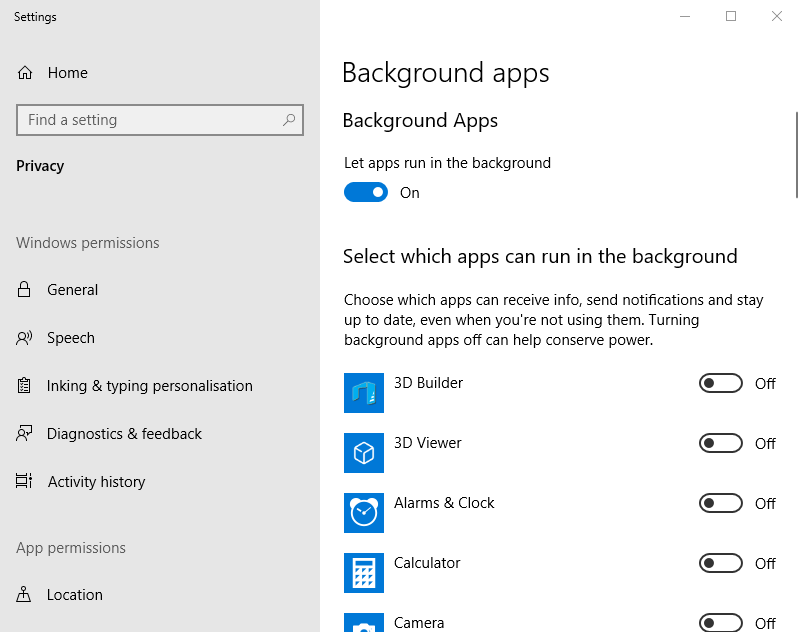
- Następnie wyłącz Poczta i kalendarz ustawienie aplikacji.
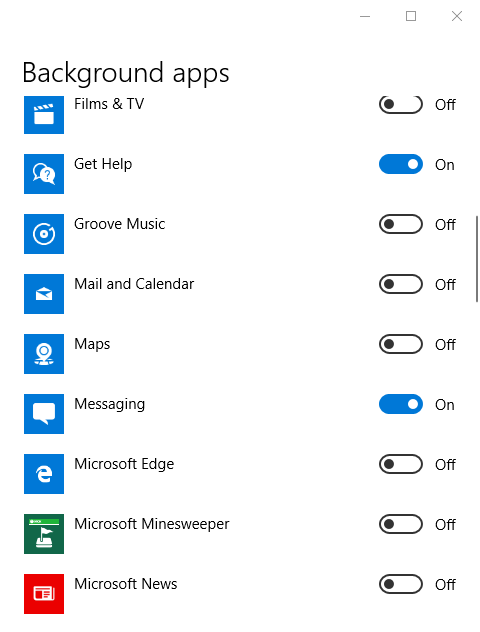
3. Odinstaluj pocztę
- Użytkownicy, którzy nie potrzebują Mail, mogą całkowicie odinstalować aplikację, aby ją wyłączyć. Aby to zrobić, kliknij Wpisz tutaj, aby wyszukać przycisk paska zadań.
- Wpisz „aplikacje” jako słowo kluczowe wyszukiwania.
- Kliknij Aplikacje i funkcje, aby otworzyć okno pokazane bezpośrednio poniżej.
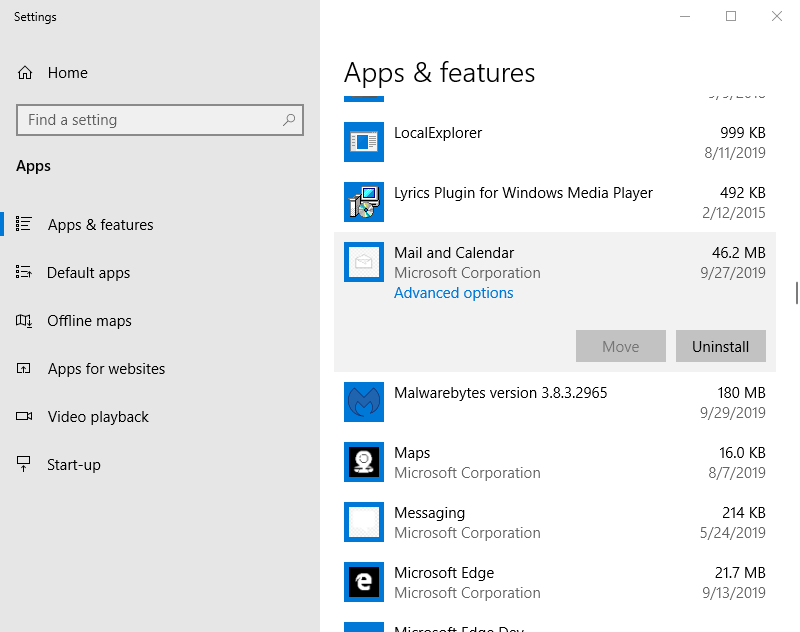
- Wybierz aplikację Poczta i Kalendarz.
- wciśnij Odinstaluj przycisk.
- W starszych wersjach kompilacji systemu Windows 10 niektórzy użytkownicy mogą wymagać usunięcia poczty i kalendarza za pomocą programu PowerShell. Wpisz „PowerShell” w polu wyszukiwania systemu Windows 10.
- Kliknij prawym przyciskiem myszy PowerShell i wybierz Uruchom jako administrator opcja.
- Następnie wpisz „Get-AppxPackage Microsoft.windowscommunicationsapps | Usuń-AppxPackage” w Okno PowerShell.
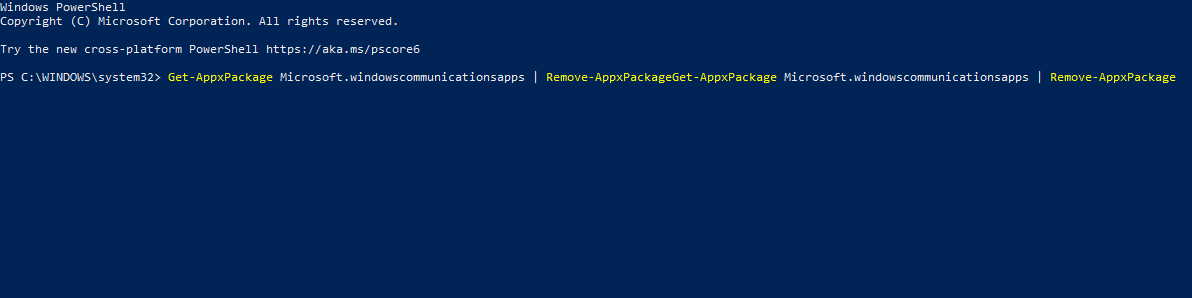
- Naciśnij klawisz Enter.
W ten sposób użytkownicy mogą wyłączyć Pocztę. Użytkownicy, którzy muszą korzystać z tej aplikacji, mogą wyłączyć aplikację Poczta w tle i wyłączyć jej powiadomienia. Ci, którzy korzystają z Outlooka, mogą odinstalować pocztę, aby całkowicie wyłączyć aplikację i upewnić się, że nie ma klient e-mail konflikty.
POWIĄZANE ARTYKUŁY DO SPRAWDZENIA:
- Jak odinstalować i ponownie zainstalować domyślne aplikacje systemu Windows 10
- Jak wyłączyć domyślny podpis w aplikacji Mail dla systemu Windows 10?
- Jak dodać konto Gmail do aplikacji Poczta i Kalendarz firmy Microsoft